Gmail nasıl düzeltilir Chrome veya Firefox'ta yüklenmiyor
Bu gönderi, Gmail'in Chrome ve Firefox'ta yüklenmemesine neden olan(Gmail won’t load in Chrome and Firefox) bir sorunla karşılaşırsanız çözümleri listeler . Bazen, yüksek hızlı bir internet bağlantısına sahip olmalarına rağmen, kullanıcılar Gmail'in(Gmail) bir web tarayıcısına yüklenmemesi sorunuyla karşı karşıya kalmaktadır. Bu sorunun web tarayıcı eklentileri veya uzantıları, çerezler, önbellek vb. gibi birçok nedeni vardır.
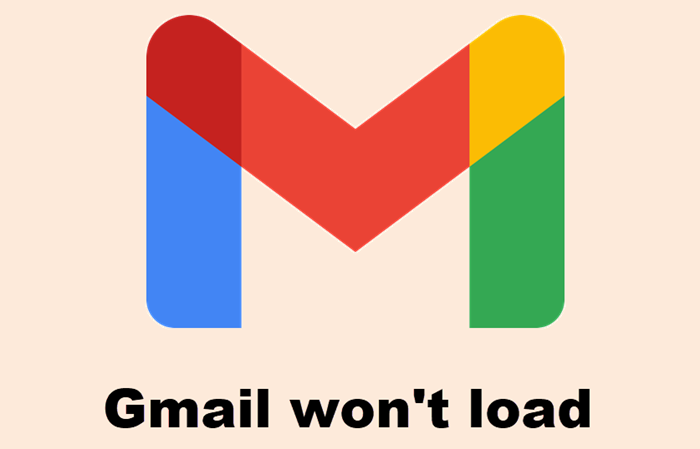
Gmail, Chrome'da yüklenmiyor
Gmail Chrome'da(Chrome) yüklenmiyorsa aşağıdaki çözümleri deneyin :
- Chrome'u Gizli modda başlatın.
- Chrome uzantılarınızı kontrol edin.
- (Delete)Chrome'da(Chrome) önbelleği ve çerez verilerini silin .
1] Chrome'u Gizli modda başlatın

Gmail Chrome'da (Chrome)yüklenmiyorsa , Gizli(Incognito) modda yüklenip yüklenmediğini kontrol edin . Chrome'un(Chrome) sağ üst tarafındaki üç dikey noktayı tıklayın ve (Click)Yeni gizli pencereler'i(New incognito windows) seçin veya Chrome'da Gizli modu(Incognito mode) başlatmak için klavyenizdeki Ctrl + Shift + N tuşlarına basın .
Yüklenirse, sorunlu bir uzantı veya eklenti olabilir.
2] Chrome uzantılarınızı kontrol edin
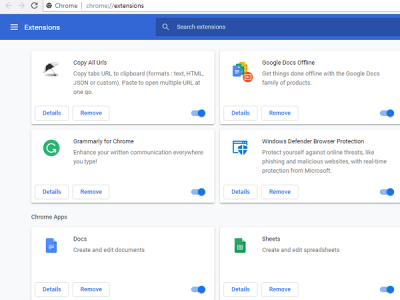
Bazı uzantılar, Chrome'da(Chrome) sayfa yükleme sorunlarına neden olabilir . Bu nedenle Gmail Chrome'da(Chrome) yüklenmiyorsa uzantıları(disable the extensions) tek tek devre dışı bırakın. Bu, soruna hangi uzantının neden olduğunu bilmenizi sağlar.
3] Chrome'da(Chrome) önbellek ve çerez verilerini silin(Delete)
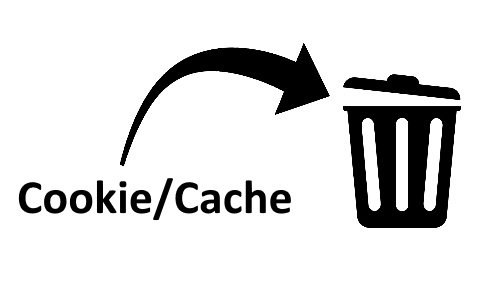
Uzantıları devre dışı bırakmak yardımcı olmadıysa, önbelleği ve tanımlama bilgisi verilerini silin(delete cache and cookie data) . Bu biraz zaman alacak. Verileri sildikten sonra Gmail'i(Gmail) yeniden yükleyin ve sorunun çözülüp çözülmediğini kontrol edin.
Yardım etmeli.
Gmail nasıl düzeltilir Firefox'ta(Firefox) yüklenmiyor
Gmail'in (Gmail)Firefox'ta(Firefox) yüklenmemesini düzeltmek için neler yapılabileceğini görelim . Aşağıdaki çözümleri deneyin:
- Firefox'ta (Bypass)Gmail'i(Gmail) yeniden yüklerken önbelleği atlayın(Firefox) .
- Önbelleği ve çerez verilerini temizleyin.
- Firefox'u Güvenli Modda(Safe Mode) yeniden başlatın .
- Eklentileri veya uzantıları devre dışı bırakın.
- Varsayılan temaya geçin.
- Firefox'u(Firefox) Configuration Editor(Configuration Editor) veya about:config ile yapılandırın .
- Firefox'u yenileyin.
Bu çözümleri tek tek görelim.
1] Firefox'ta (Firefox)Gmail'i(Gmail) yeniden yüklerken önbelleği atla(Bypass)
Gmail Firefox'ta(Firefox) yüklenmediğinde , yapmanız gereken ilk adım önbelleği atlamak ve Gmail'i Firefox'ta (Gmail)yeniden(Firefox) yüklemektir . Bazen, hangi kullanıcıların bu sorunla karşı karşıya kalması nedeniyle önbellek verileri bozulur. Gmail'i yalnızca F5 tuşuna basarak veya yeniden yükle düğmesine tıklayarak yeniden yüklerseniz, Firefox (Gmail)sorunu(Firefox) ortadan kaldırmayan önbelleğe alınmış dosyalar kullanır. Aşağıdaki yöntemlerden birini kullanarak Gmail'i(Gmail) yeniden yüklemeyi deneyin :
- Shift tuşunu basılı tutun ve Firefox'ta (Firefox)Yeniden Yükle(Reload) düğmesine tıklayın .
- Sayfayı yeniden yüklemek için Ctrl Ctrl + F5 tuşlarına veya Ctrl + Shift + R tuşlarına basın .
Bu, bir web sayfasını yeniden yüklerken Firefox'un(Firefox) önbelleğe alınmış dosyaları kullanmasını engeller . Gmail gibi karmaşık web uygulamaları için etkili bir yöntemdir .
2] Önbelleği ve çerez verilerini temizle
Yukarıdaki yöntem sorunu çözmezse, Firefox'ta(Firefox) çerezi ve önbellek verilerini temizlemeyi düşünün . Bu sorunu çözerse, Firefox'u çerezleri otomatik olarak silecek ve çıkışta verileri önbelleğe alacak şekilde ayarlayabilirsiniz(set Firefox to auto-delete cookie and cache data on exit) .
Lütfen(Please) bu eylemi gerçekleştirmeden önce bekleyen çalışmanızı kaydedin.
Okuyun(Read) : Çerezleri Temizle, Site Verileri, Chrome, Edge, Firefox'ta belirli bir web sitesi için Önbellek(Clear Cookies, Site Data, Cache for specific website in Chrome, Edge, Firefox) .
3] Firefox'u Güvenli Modda Yeniden Başlatın

Bazen, bazı eklentiler nedeniyle “Gmail Firefox'ta yüklenmiyor” sorunu ortaya çıkıyor. Güvenli Mod , (Safe Mode)Firefox'ta(Firefox) eklentileri geçici olarak devre dışı bırakan bir özelliktir . Bunu yaparak, uzantıların soruna neden olup olmadığını öğrenebileceksiniz.
4] Eklentileri veya uzantıları devre dışı bırakın
Yukarıdaki yöntem sorunu çözerse, Firefox'a(Firefox) yüklediğiniz bir veya daha fazla uzantı suçludur. Şimdi, bir sonraki adım, bu uzantıyı tanımlamak ve devre dışı bırakmaktır. Bunun için uzantıları tek tek devre dışı bırakın ve sorunun çözülüp çözülmediğine bakın.
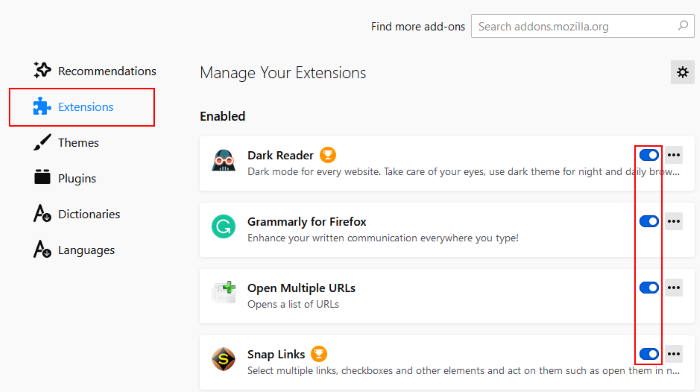
Aşağıda listelenen adımları izleyin:
- (Click)Firefox'un(Firefox) sağ üst tarafındaki üç yatay çizgiye tıklayın ve Eklentiler ve temalar(Add-ons and themes) öğesini seçin . Alternatif olarak, Ctrl + Shift + A tuşlarına basabilirsiniz.
- Belirli bir uzantıyı devre dışı bırakmak için sol taraftan Uzantılar'ı(Extensions) seçin ve düğmeyi değiştirin.
Yardımcı oldu mu? Değilse, bir sonraki çözüme geçin.
5] Varsayılan temaya geç
Bazen kullanıcılar, web sayfalarının yüklenme süresini etkileyen ağır bir tema yükler. Firefox'a(Firefox) herhangi bir tema yüklediyseniz , devre dışı bırakın ve yardımcı olup olmadığına bakın.
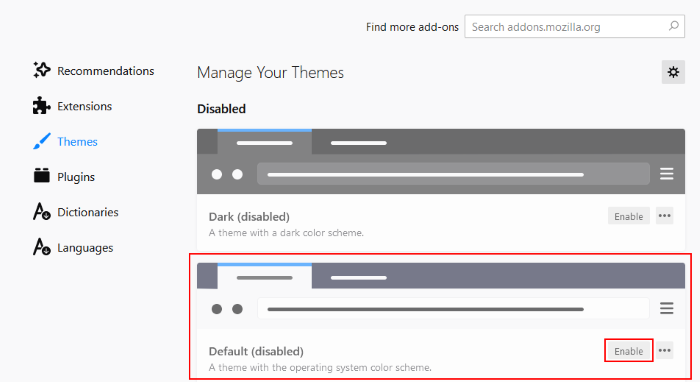
Aşağıda listelenen talimatları izleyin:
- Klavyenizde Ctrl + Shift + A tuşlarına basın.
- Sol taraftaki Temalar'a(Themes) tıklayın .
- (Scroll)Varsayılan temayı bulmak için sağ bölmeyi aşağı kaydırın .
- Etkinleştirmek(Enable) için Etkinleştir'e tıklayın .
Bu yöntem sorunu çözerse, Firefox'ta(Firefox) varsayılan temaya sadık kalın .
6] Firefox'u (Configure Firefox)Configuration Editor veya about:config ile yapılandırın
Bazı kullanıcılar, Firefox'ta(Firefox) about:config ayarlarını değiştirmenin sorunu çözmelerine yardımcı olduğunu bildirdi.
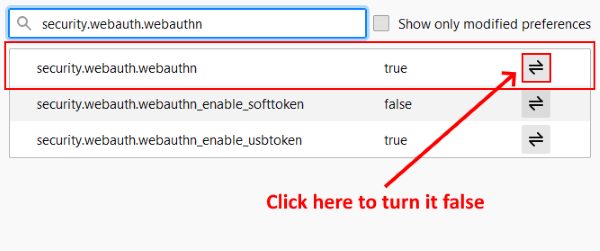
Bu adımları takip et:
- Yeni bir sekme açın, about:config yazın ve Enter'a basın.
- “ Riski Kabul Et ve Devam Et(Accept the Risk and Continue) ”e tıklayın .
- Arama çubuğuna yazın ve çift ok simgesine tıklayarak
security.webauth.u2fdeğerini false olarak ayarlayın.(false) - Şimdi yazın
security.webauth.webauthnve false yapın(false) .
Gmail'i şimdi yükleyin.
7] Firefox'u Yenileyin
Yukarıda listelenen çözümlerden hiçbiri işinize yaramadıysa, Firefox'u yenilemek(refreshing Firefox) yardımcı olabilir. Bilgisayarımda da aynı sorunla karşı karşıyaydım, ardından Firefox'u(Firefox) yeniledim ve sorun çözüldü. Firefox'u Yenile(Refresh Firefox) özelliği, tüm eklentileri ve yer imlerini sıfırlar.
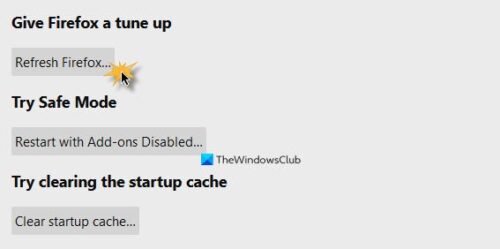
Bir Firefox hesabı oluşturduysanız, tekrar oturum açtıktan sonra yer işaretleriniz ve eklentileriniz otomatik olarak geri yüklenir. Ancak, herhangi bir sorun oluştuğunda Firefox'a yükleyebilmeniz için tüm yer imlerinizi HTML biçiminde dışa aktarmanız önerilir.(export all your bookmarks in HTML format)
Aşağıda listelenen adımları izleyin:
- (Click)Firefox'un(Firefox) sağ üst tarafındaki üç yatay çizgiye tıklayın .
- “ Help > More_Troubleshooting Information ”ne gidin.
- Firefox'u Yenile(Refresh Firefox) düğmesine tıklayın .
Bu biraz zaman alacak.
Umarız bu makale sorunu çözmenize yardımcı olmuştur.
Sonraki oku(Read next) : E-posta, Gmail'in Giden Kutusu'nda takılı kaldı(Email is stuck in the Outbox of Gmail) .
Related posts
Gmail'e Chrome'ya imza atmadan nasıl imzalanır
Nasıl kitle için bir kez Gmail üzerinde toplu olarak öne birden fazla e
Gmail için MailTag, e-posta izleme, zamanlama ve auto follow-up sunar
Sortd Gmail add-on Chrome'de Nasıl Kurulur ve Kullanabilirsiniz
Gmail içinde Fix Corrupted Content Error Firefox kullanılarak
Chrome, Edge, Firefox browser içinde Default Font nasıl değiştirilir
Firefox and Chrome browsers üzerinde birden açık sekmelerde Search
Best Kodi addons ve Chrome & Firefox için uzantıları
Your Browser'de Gmail Offline nasıl kullanılır?
Gmail Mesajlarınızı Şifrelemek İçin Bu 4 Chrome Eklentisini Kullanın
Bring Geri View Image and Search Image Düğmeleri ile Google
News and Interests links Chrome or Firefox'de Nasıl Açılır; Edge değil
Nasıl Sync Tabs için Edge arasında, Chrome and Firefox browsers
Chrome or Firefox tarayıcısındaki ekran görüntülerini doğal olarak yakalayın veya alın
Flash work Chrome, Edge, Firefox NOW Nasıl Yapılır?
Chrome için Share Button Plugins, Firefox and Edge browsers
Record audio browser tab'ten Chrome or Firefox'ten
Chrome, Firefox, Edge tarayıcılarında otomatik yönlendirmeler nasıl durdurulur
Yerleşik olarak devre dışı nasıl Password Manager Chrome, Edge, Firefox içinde
10 Best Chrome, Edge ve Firefox Uzantıları sayfayı daha sonra okumak için kaydetmek için
